win11耳机打游戏声音发闷解决方法 win11打游戏感觉电脑耳机很闷怎么办
更新时间:2023-11-13 15:57:50作者:run
在win11电脑玩游戏时使用耳机能够提升游戏体验,但有时候我们可能会遇到一个问题,那就是耳机在使用过程中会出现声音发闷的情况,这种情况可能会影响我们的游戏体验。那么win11打游戏感觉电脑耳机很闷怎么办呢?让我们一起来了解一下win11耳机打游戏声音发闷解决方法。
解决方法:
1、首先我们通过开始菜单打开“设置”。
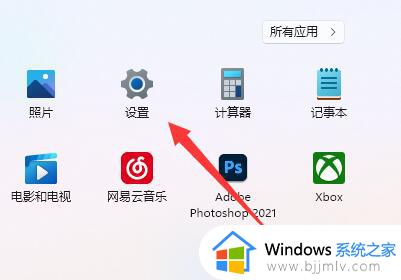
2、接着打开其中的“声音”设置。
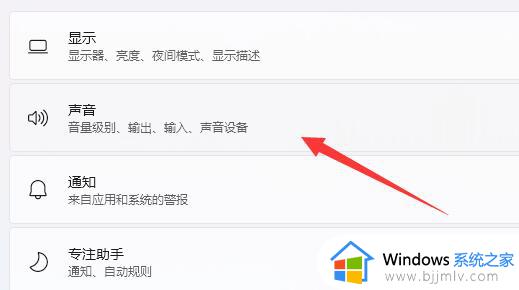
3、然后打开最下面的“更多声音设置”。

4、打开后,右键需要使用的声音设备,打开“属性”。
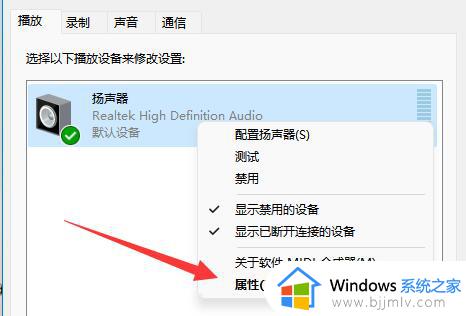
5、最后在“增强”里“禁用所有声音”并保存即可。
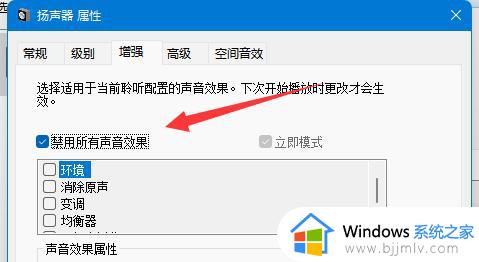
以上就是win11耳机打游戏声音发闷解决方法的全部内容,有需要的用户可以按照以上步骤进行操作,希望能对大家有所帮助。
win11耳机打游戏声音发闷解决方法 win11打游戏感觉电脑耳机很闷怎么办相关教程
- win11耳机声音沉闷怎么办 win11耳机声音很闷修复方法
- win11更新后游戏声音变闷怎么办 更新win10打游戏声音发闷如何修复
- win11插上耳机没声音怎么办 win11耳机插电脑没声音修复方法
- w11插耳机没声音怎么办 win11耳机没声音的解决方法
- win11耳机没有声音怎么办 win11更新后耳机没声音修复方法
- win11前面板耳机没声音怎么办 win11前面板耳机插无声修复方法
- win11耳机没声音怎么设置 win11插耳机没有声音处理方法
- win11耳机插电脑没声音怎么办 win11电脑插耳机之后无声音修复方法
- win11插耳机没反应声音还是外放怎么办?win11插耳机没声音外放有声音解决方法
- win11耳机麦克风没声音怎么办 win11插耳机麦克风没声音解决方法
- win11恢复出厂设置的教程 怎么把电脑恢复出厂设置win11
- win11控制面板打开方法 win11控制面板在哪里打开
- win11开机无法登录到你的账户怎么办 win11开机无法登录账号修复方案
- win11开机怎么跳过联网设置 如何跳过win11开机联网步骤
- 怎么把win11右键改成win10 win11右键菜单改回win10的步骤
- 怎么把win11任务栏变透明 win11系统底部任务栏透明设置方法
win11系统教程推荐
- 1 怎么把win11任务栏变透明 win11系统底部任务栏透明设置方法
- 2 win11开机时间不准怎么办 win11开机时间总是不对如何解决
- 3 windows 11如何关机 win11关机教程
- 4 win11更换字体样式设置方法 win11怎么更改字体样式
- 5 win11服务器管理器怎么打开 win11如何打开服务器管理器
- 6 0x00000040共享打印机win11怎么办 win11共享打印机错误0x00000040如何处理
- 7 win11桌面假死鼠标能动怎么办 win11桌面假死无响应鼠标能动怎么解决
- 8 win11录屏按钮是灰色的怎么办 win11录屏功能开始录制灰色解决方法
- 9 华硕电脑怎么分盘win11 win11华硕电脑分盘教程
- 10 win11开机任务栏卡死怎么办 win11开机任务栏卡住处理方法
win11系统推荐
- 1 番茄花园ghost win11 64位标准专业版下载v2024.07
- 2 深度技术ghost win11 64位中文免激活版下载v2024.06
- 3 深度技术ghost win11 64位稳定专业版下载v2024.06
- 4 番茄花园ghost win11 64位正式免激活版下载v2024.05
- 5 技术员联盟ghost win11 64位中文正式版下载v2024.05
- 6 系统之家ghost win11 64位最新家庭版下载v2024.04
- 7 ghost windows11 64位专业版原版下载v2024.04
- 8 惠普笔记本电脑ghost win11 64位专业永久激活版下载v2024.04
- 9 技术员联盟ghost win11 64位官方纯净版下载v2024.03
- 10 萝卜家园ghost win11 64位官方正式版下载v2024.03